在当今快节奏的工作环境中,优质的办公软件是提升效率的重要工具。苹果用户在选择使用 WPS 办公软件的过程中,下载和安装是第一步。这篇文章将详细指导如何成功地在苹果设备上下载安装 WPS。
常见问题
解决方案
1.1 访问 App Store
打开苹果设备,找到并点击“App Store”图标。在搜索框中输入 “ WPS Office ”,然后点击搜索按钮。你会看到 WPS Office 的应用图标,点击它。
1.2 下载应用
在应用页面,找到“获取”按钮,点击该按钮。系统可能会要求输入你的 Apple ID 密码或使用 Face ID/Touch ID 来确认下载。这一步骤可能需要几分钟,具体取决于网络速度。
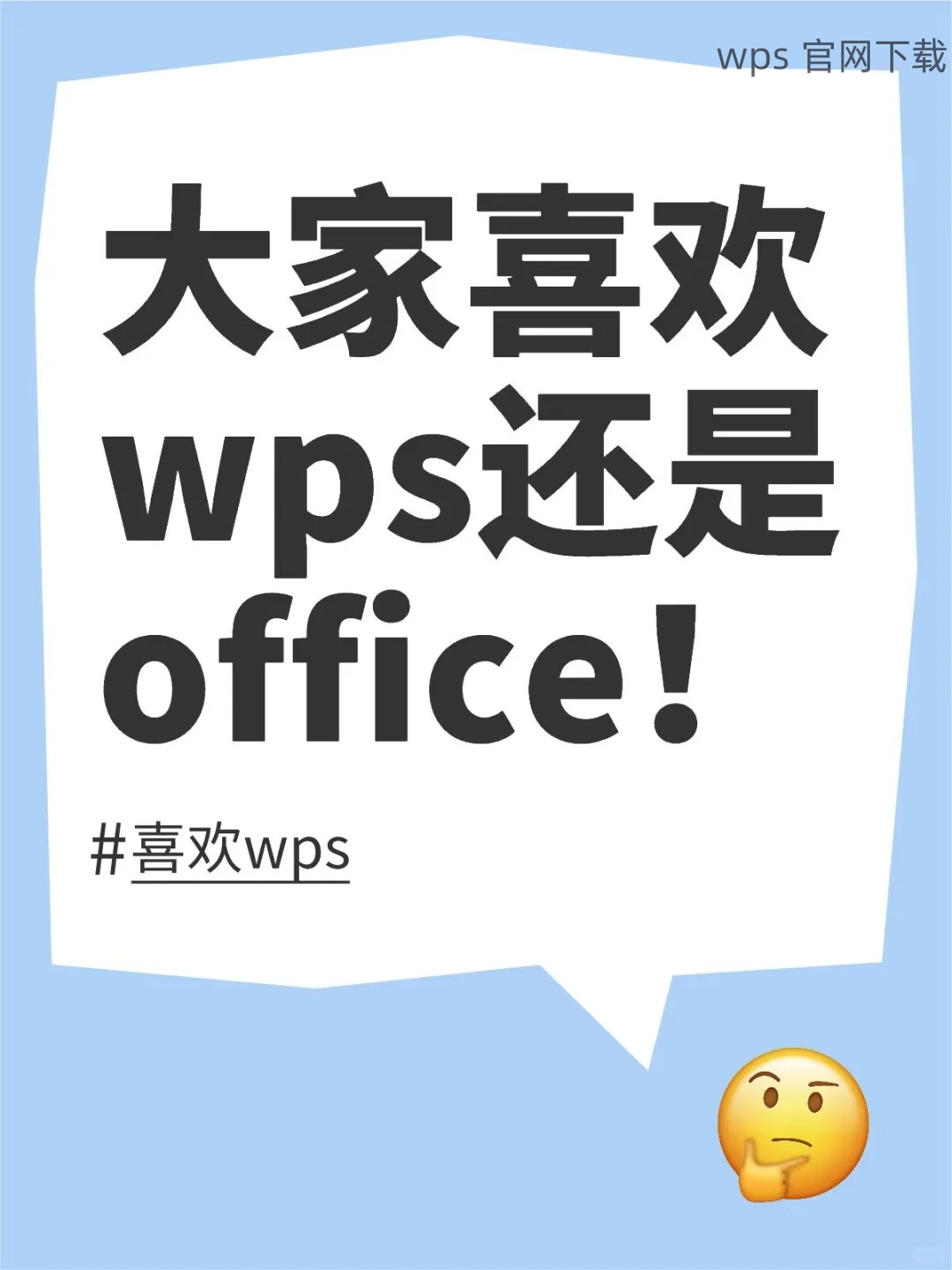
1.3 安装 WPS
下载完成后,应用会自动安装并出现在你的主屏幕上,你可以点击图标打开 WPS。安装完成后,阅读应用内的简要介绍,以便快速上手。
2.1 检查系统更新
在安装完 WPS 后,检查你的设备是否运行最新的操作系统。前往“设置” > “通用” > “软件更新”,查看是否有更新可供下载。如果有,点击“下载并安装”。
2.2 配置应用权限
打开 WPS 后,需授予其必要的权限以访问文件和互联网。在首次运行时,通常会弹出请求权限的窗口,确保选择“允许”来确保其正常使用。
2.3 了解基本功能
WPS 提供文档、表格、演示等多种功能。可以通过应用内的帮助中心了解如何使用这些功能。在主界面上,选择“帮助”或“教程”,获取详细的操作指南。
3.1 创建新文件
打开 WPS 后,在主页上找到“新建文档”按钮。点击后,选择所需的文档类型,如“文档”、“表格”或“演示”。输入文件的标题并点击“保存”。
3.2 管理现有文件
在“文件”选项中,查找和管理你的文件。如果有需要,可以通过长按文件来重命名、移动或删除文件。确保定期备份重要的文件,避免数据丢失。
3.3 同步与分享文件
WPS 支持云存储,可以方便地将文件进行同步。在主界面上,选择“云端”选项并登录你的账号,随后可以上传或下载文件以及与其他用户分享。
WPS 文件下载安装的要点
掌握如何在苹果设备上下载和安装 WPS 对于提升办公效率至关重要。通过访问 App Store 下载 WPS,确保系统更新及权限配置,可以有效利用 WPS 的各种功能。管理文件时确保定期备份与同步,将帮助你在工作中游刃有余。希望本篇文章能够为你在使用 WPS 的旅程中提供有力的支持与指南。
 wps 中文官网
wps 中文官网